Hoe voorwaardelijke opmaak toe te passen op basis van percentielrang in Excel?
In Excel is het berekenen van percentielen eenvoudig, maar heb je ooit geprobeerd voorwaardelijke opmaak toe te passen op basis van een percentielrang? Deze handleiding laat je zien hoe je snel cellen kunt markeren op basis van hun percentielrang. Specifiek leer je hoe je waarden markeert die onder het 25ste percentiel vallen, het punt waar 25% van de gegevens onder ligt, wat je helpt om lagere prestaties zoals de laagste scores of verkoopcijfers te identificeren. Volg de stappen om die waarden automatisch te formatteren voor een betere visualisatie!
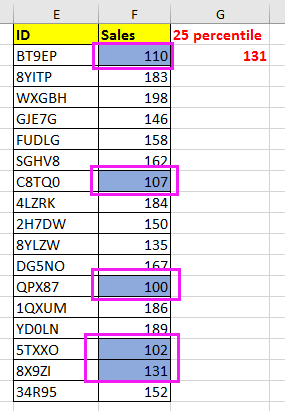
Voorwaardelijke opmaak op basis van percentielbereik
 Voorwaardelijke opmaak op basis van percentielbereik
Voorwaardelijke opmaak op basis van percentielbereik
1. Selecteer de gegevens waarop je de voorwaardelijke opmaak wilt toepassen en klik op Start > Voorwaardelijke opmaak > Nieuwe regel. Zie screenshot:
2. Vervolgens in het Nieuwe regel voor opmaak dialoogvenster, klik op Gebruik een formule om te bepalen welke cellen te formatteren, en voer deze formule in =F2<=PERCENTIEL($F$2:$F$18;0,25) in het Formatteer waarden waarbij deze formule waar is tekstvak. Zie screenshot: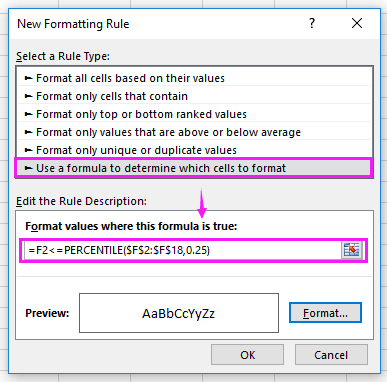
Tip: In de formule is F2 de eerste waarde, F2:F18 is het bereik van getallen dat moet worden geëvalueerd, en 0,25 staat voor het 25ste percentiel.
3. Klik op Opmaak, en in het Celopmaak instellen dialoogvenster kun je de opmaak naar wens aanpassen om de cellen te formatteren. Zie screenshot: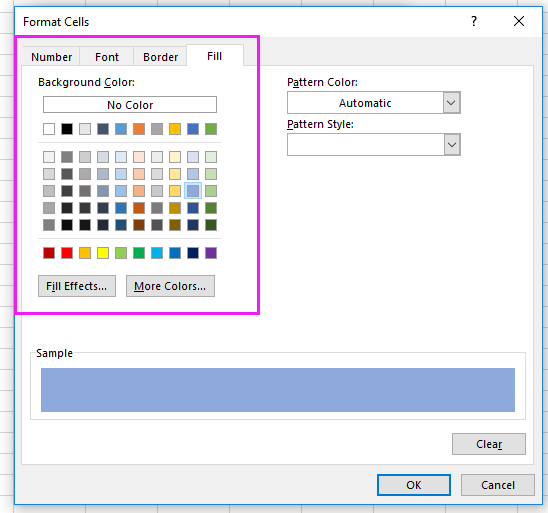
4. Klik op OK > OK. Nu zullen de waarden die lager zijn dan het 25e percentiel van de dataset automatisch gemarkeerd worden. Zie screenshot: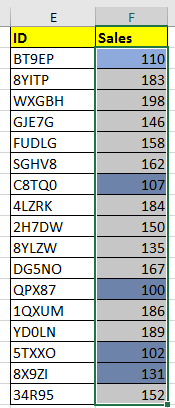
Beste productiviteitstools voor Office
Verbeter je Excel-vaardigheden met Kutools voor Excel en ervaar ongeëvenaarde efficiëntie. Kutools voor Excel biedt meer dan300 geavanceerde functies om je productiviteit te verhogen en tijd te besparen. Klik hier om de functie te kiezen die je het meest nodig hebt...
Office Tab brengt een tabbladinterface naar Office en maakt je werk veel eenvoudiger
- Activeer tabbladbewerking en -lezen in Word, Excel, PowerPoint, Publisher, Access, Visio en Project.
- Open en maak meerdere documenten in nieuwe tabbladen van hetzelfde venster, in plaats van in nieuwe vensters.
- Verhoog je productiviteit met50% en bespaar dagelijks honderden muisklikken!
Alle Kutools-invoegtoepassingen. Eén installatieprogramma
Kutools for Office-suite bundelt invoegtoepassingen voor Excel, Word, Outlook & PowerPoint plus Office Tab Pro, ideaal voor teams die werken met Office-toepassingen.
- Alles-in-één suite — invoegtoepassingen voor Excel, Word, Outlook & PowerPoint + Office Tab Pro
- Eén installatieprogramma, één licentie — in enkele minuten geïnstalleerd (MSI-ready)
- Werkt beter samen — gestroomlijnde productiviteit over meerdere Office-toepassingen
- 30 dagen volledige proef — geen registratie, geen creditcard nodig
- Beste prijs — bespaar ten opzichte van losse aanschaf van invoegtoepassingen